Cara Memasang BlissROMs di Google Pixel 3a berbasis Android 10 Q.
Rom Kustom / / August 05, 2021
Google Pixel 3a (codename: sargo) diluncurkan pada Mei 2019. Handset datang dengan Android 9.0 Pie. Panduan ini menguraikan langkah-langkah untuk menginstal BlissROMs di Google Pixel 3a, berdasarkan Android 10 Q. Mengambil bantuan yang bersifat open-source Android, ada banyak pengembangan khusus yang sedang berlangsung saat ini. Baru-baru ini kami melihat dukungan dari Lineage OS 17.1 untuk berbagai perangkat. Dan sekarang nama lain yang cukup solid di komunitas ROM khusus, BlissROMs sedang memperluas domainnya. Dalam hal ini, Google Pixel 3a juga telah ditambahkan ke daftar perangkat yang didukung untuk ROM berbasis Android 10 Q mereka.
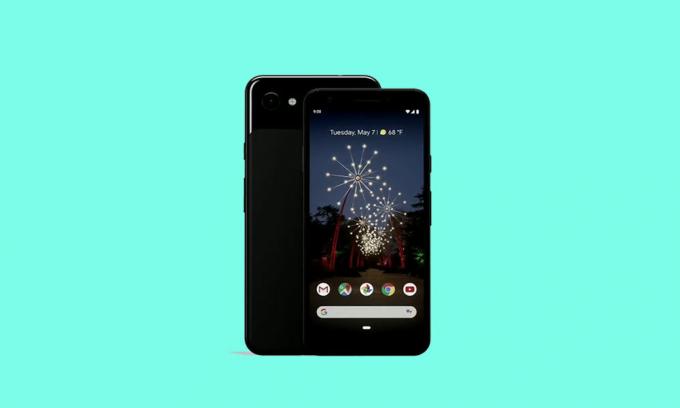
Daftar Isi
- 1 BlissROMs untuk Google Pixel 3a
-
2 Yang Baru di Android 10
- 2.1 Izin baru
- 2.2 Balasan Cerdas
- 2.3 Teks Langsung
- 2.4 Mode Gelap
- 2.5 Gerakan Baru
-
3 Langkah-langkah untuk Menginstal BlissROMs di Google Pixel 3a
- 3.1 Prasyarat
- 3.2 Petunjuk untuk Menginstal BlissROMs di Google Pixel 3a
- 3.3 Poin Penting
- 4 Kesimpulan
BlissROMs untuk Google Pixel 3a
BlissROMs hadir dengan banyak pilihan opsi penyesuaian dari seluruh komunitas Android. Selain itu, ia juga menambahkan beberapa fitur uniknya sendiri ke ROM. Build stabil ROM ini didasarkan pada Android 10 (atau Android Q) dan menghadirkan semua kelebihan yang dimiliki oleh Android build tersebut. Selain itu, Anda juga mendapatkan beberapa fitur eksklusif Bliss. Sebelum Anda memeriksa langkah-langkah untuk menginstal BlissROMs di Google Pixel 3a, pertama-tama mari kita lihat fitur-fitur baru di Android 10.
Yang Baru di Android 10
Berikut adalah beberapa fitur yang lebih terlihat di Android 10:
Izin baru
Anda sekarang mendapatkan kontrol yang lebih terperinci atas izin. Sebelumnya Anda dapat memberikan izin ke aplikasi apa pun atau menolak, tidak ada di antaranya. Tapi sekarang, Anda juga mendapatkan opsi ketiga: membiarkan aplikasi menggunakan izin hanya saat aktif di latar depan. Di Android 10, ini terbatas pada izin lokasi dan harus melihat perluasan ke izin lain juga di versi Android berikutnya (alias Android 11).
Balasan Cerdas
Fitur ini sangat memudahkan untuk membalas pesan. Berdasarkan pesan yang Anda terima, fitur tersebut secara otomatis menghasilkan tanggapan untuk Anda. Dan semua ini bisa dilakukan langsung dari panel notifikasi itu sendiri. Tidak perlu membuka pesan dan aplikasi terkaitnya.
Teks Langsung
Fitur lain yang cukup berguna, Teks Otomatis secara otomatis menghasilkan teks untuk video apa pun yang Anda putar di perangkat Anda. tidak masalah apakah video tersebut dilengkapi dengan teks atau tidak.
Mode Gelap
Nah, ini adalah salah satu fitur yang sudah lama ada. Dengan Android 10, Google memperkenalkan file mode gelap di seluruh sistem dan menyertainya adalah opsi gelap gaya over-ride.
Gerakan Baru
Mengambil petunjuk dari apple book, raksasa Silicon Valley juga menyambut navigasi gerakan baru untuk beralih aplikasi, meminimalkannya, kembali, meluncurkan aplikasi Asisten di antara tugas-tugas lainnya.
Ini hanyalah beberapa fitur baru yang akan disambut di Android 10. Untuk daftar lengkapnya, lihat panduan kami di 10 fitur dan detail Android 10 teratas. Sekarang mari kita periksa instruksi untuk menginstal BlissROMs di Google Pixel 3a Anda.
Posting terkait:
- Daftar ROM Kustom Terbaik untuk Google Pixel 3a
- Cara Memasang Pemulihan TWRP pada Pixel 3a dan 3a XL
- Unduh dan Instal Lineage OS 17.1 untuk Google Pixel 3a berdasarkan Android 10 Q.
- Masalah Umum Google Pixel 3a dan Perbaikan - Wi-Fi, Bluetooth, Kamera, SIM, dan Lainnya
- Unduh dan Instal AOSP Android 10 Q untuk Google Pixel 3a
Langkah-langkah untuk Menginstal BlissROMs di Google Pixel 3a
Sekarang Anda sangat mengenal fitur-fitur ROM khusus ini serta Android 10 Q. Jadi mari kita lihat petunjuk untuk menginstalnya di Google Pixel 3a. Tetapi sebelum Anda melakukannya, pastikan untuk melalui bagian persyaratan dan periksa kembali apakah perangkat Anda memenuhi syarat semuanya.
Peringatan
Sebelum kita mulai dengan prosedur ini, saya sangat menyarankan Anda untuk membuat cadangan penyimpanan perangkat Anda dan semua file Anda yang tersimpan di perangkat Anda. Selain itu, disarankan untuk mengikuti langkah-langkah yang disebutkan dalam posting ini dengan sangat hati-hati untuk menghindari kerusakan permanen atau merusak perangkat Anda. Jika ada yang salah, penulis atau GetDroidTips tidak bertanggung jawab untuk itu.
Prasyarat
- Driver yang Diperlukan: Unduh Driver USB Google
- Membuat cadangan lengkap Google Pixel 3a Anda sebelum melanjutkan.
- Unduh SDK Android dan Alat Platform di PC Anda.
- Selanjutnya, bootloader perangkat Anda juga harus dibuka kuncinya. Jika tidak, gunakan bantuan panduan kami untuk membuka kunci bootloader Google Pixel 3a.
- Unduh BlissROMs untuk Google Pixel 3a: Unduh ROM Disini / Cermin
- ROM tidak dimuat sebelumnya dengan Google Apps. Untuk itu, Anda perlu mem-flash file Paket GApps. Jadi unduh segera dan transfer ke perangkat Anda. Anda disarankan untuk mengunduh paket Nano.
- Juga, unduh Pemulihan TWRP untuk Google Pixel 3a.
- Jika Anda juga ingin melakukan root (opsional), unduh file zip Magisk dan Magisk Manager terbaru demikian juga.
Petunjuk untuk Menginstal BlissROMs di Google Pixel 3a
- Tempatkan pemulihan yang diunduh (file IMG) di dalam folder alat platform Android SDK. Di sisi lain, pindahkan file zip TWRP ke perangkat Anda. Pastikan untuk mengganti nama zip pemulihan dan file gambar menjadi hanya twrp. Nama lengkapnya akan menjadi twrp.zip dan twrp.img.
- Sekarang boot perangkat Anda ke mode fastboot menggunakan kombinasi tombol perangkat keras khusus perangkat. Hubungkan perangkat Anda ke PC melalui kabel USB. Pastikan ROM, file GApps dan file ZIP Pemulihan TWRP telah ditransfer ke perangkat Anda.
- Di dalam folder platform-tools, ketik cmd di bilah alamat dan tekan Enter. Ini harus membuka Command Prompt. Masukkan kode di bawah ini untuk mem-boot perangkat Anda ke TWRP Recovery:
boot fastboot twrp.img
- Setelah perangkat Anda melakukan boot ke TWRP Recovery, lakukan reset pabrik penuh dan bersihkan Dalvik Cache juga.
- Pergi ke Install dan pilih BlissROMs mengajukan. Lakukan gesekan ke kanan untuk mem-flash-nya.
- Selanjutnya, jika Anda ingin mempertahankan TWRP Recovery juga, flash file twrp.zip mengajukan.
- Pergilah ke Mulai ulang dan ketuk Pemulihan. Perangkat sekarang akan boot ke Pemulihan TWRP.
- Sekarang pergilah ke Install, pilih GApps mengajukan dan mem-flash-nya.
- Terakhir, jika Anda ingin melakukan root pada perangkat Anda, flash file File ZIP Magisk juga (opsional).

- Setelah file di-flash, ketuk Mulai ulang dan pilih Sistem. Perangkat Anda akan di-boot ke OS yang baru diinstal! Booting pertama akan memakan waktu, jadi harap tunggu sekitar 10 menit.
Poin Penting
Di dalam TWRP, buka Wipe dan ketuk Factory Reset. Ini diperlukan karena Anda berasal dari firmware stok. Di sisi lain, jika perangkat Anda dienkripsi, Anda juga harus menghapus partisi Data. Melakukannya akan menghapus Penyimpanan Internal Anda, jadi pastikan untuk memiliki cadangan sebelumnya.
Kesimpulan
Dengan itu, kami menyimpulkan panduan ini tentang cara menginstal BlissROMs di Google Pixel 3a Anda, berdasarkan Android 10. Bagikan pengalaman Anda tentang ROM ini di bagian komentar di bawah, setelah Anda berhasil mem-flash-nya. Demikian juga, ada beberapa yang berguna Tip dan Trik iPhone, Tip dan trik PC, dan Kiat dan Trik Android yang membutuhkan perhatian Anda.
Sumber
Saya memulai karir saya sebagai blogger pada tahun 2014 dan juga bekerja di platform khusus Android untuk mendapatkan penghasilan tambahan. Saya membahas topik tentang Cara memandu, pembaruan perangkat lunak, pembaruan ROM Kustom dan juga ulasan produk. Saya berumur 24 tahun, menyelesaikan MBA (Master of Business Administration) dari Sikkim Manipal University.

![Cara Memasang AOSP Android 9.0 Pie di Archos Hello 7 [GSI Phh-Treble]](/f/ad38c0c0308df8922cd2a08606e4a898.jpg?width=288&height=384)
![Daftar Semua ROM Kustom Terbaik Untuk YU Yuphoria [Diperbarui]](/f/aefcea6207da33617e90fe9dfde9b860.jpg?width=288&height=384)
